לחלונות זה זמן רב יש תמיכה במספרפריסת מקלדת. אם אתה מקליד שתי שפות שונות, למשל אנגלית וצרפתית, ייתכן שיהיה עליך לשנות את פריסת המקלדת לשם כך. הדרך המהירה ביותר לשנות את הפריסה היא כמובן להשתמש בקיצור מקשים. Windows 10 מאפשר לך להפעיל קיצור דרך למקלדת המאפשר לך לעבור בין כל שפות הקלט שהוספת. זה גם מאפשר לך לעבור לפריסת מקלדת ספציפית דרך קיצור מקשים. זוהי תכונה נוספת בסרגל השפה אך היא אינה מופעלת כברירת מחדל, גם אם סרגל השפה עצמו מופעל. כך תוכלו לאפשר קיצור דרך למקלדת לשינוי פריסת המקלדת ב- Windows 10.
וודא שהוספת לפחות שני מקלדותפריסות. זכור כי פריסות המקלדת שונות משפות הקלט. פתח את לוח הבקרה ועבור ללוח הבקרה> שעון, שפה ואזור> שפה ולחץ על הגדרות מתקדמות בסרגל הצד.

בחלון ההגדרות המתקדמות, גלול למטה לקטע 'החלפת שיטות קלט' ולחץ על 'שנה מקשי קיצור של סרגל שפה'.
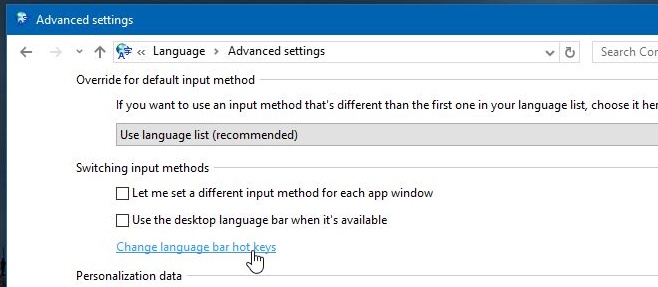
החלון 'שירותי טקסט ושפות קלט' ייפתח. כאן תוכלו לראות את קיצור הדרך למעבר בין שפות קלט ומתחתיה, תוכלו לראות את הפריסות השונות שהוספת.
בחר פריסה ולחץ על 'שנה רצף מפתח ...'. סמן את התיבה 'אפשר רצף מקשים' ותיעד את קיצור הדרך. אתה יכול להשתמש במקש השינוי Ctrl, או Ctrl + Shift, או Left Alt + Shift בשילוב עם מקש המספר 1-0. בחר קיצור דרך למקלדת ולחץ על 'אישור' ואז לחץ על 'החל'.
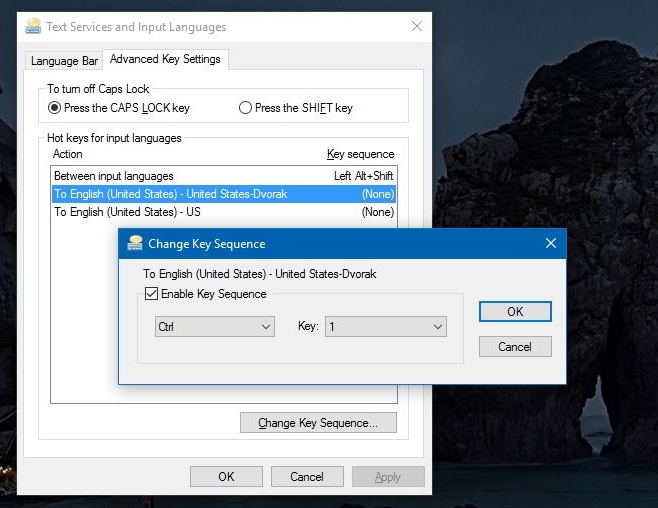
כל שעליך לעשות כעת כדי להחליף פריסות מקלדת הוא להקליד את קיצור המקשים המקביל ששייך אליו.
אם אתה מחפש דרך לשנות אתקיצור מקשים לשינוי שפת הקלט, תוכלו לעשות זאת מאותו חלון זה. לחץ על 'בין שפות קלט' ולחץ על 'שנה רצף מפתח'. בחר קיצור מקשים אחר מההגדרות המפורטות הרשומות.
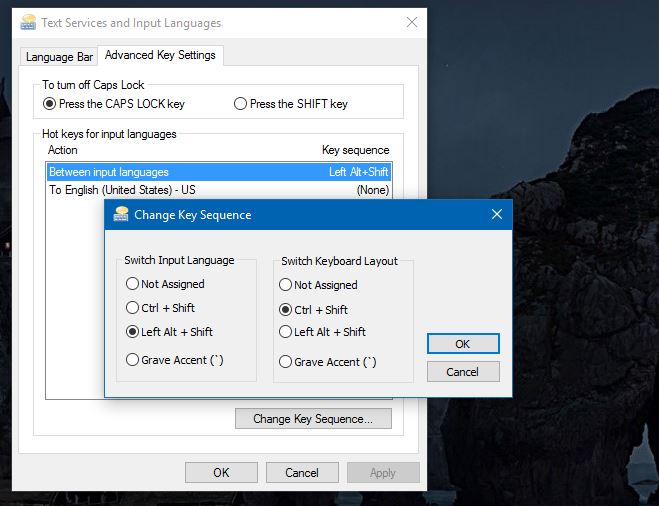
האפשרויות לקיצור מקשים לשינוי שפת הקלט מוגבלות וייתכן שיהיה לך יותר טוב לדבוק בשפת ברירת המחדל.













הערות